Jak naprawić błędy w pliku ucrtbased.dll
Plik ucrtbased.dll jest częścią środowiska programistycznego Microsoft Visual Studio. Błędy widoku "Program nie może zostać uruchomiony, ponieważ nie ma pliku ucrtbased.dll na komputerze" są spowodowane nieprawidłowo zainstalowanym Visual Studio lub uszkodzeniem odpowiedniej biblioteki w folderze systemowym. Błąd jest typowy dla większości aktualnych wersji systemu Windows.
Spis treści
Rozwiązania problemu
Ten problem można napotkać uruchamiając oprogramowanie utworzone w Microsoft Visual Studio lub uruchamiając program bezpośrednio z tego środowiska. Dlatego główną decyzją będzie instalacja lub reinstalacja programu Visual Studio. Jeśli nie jest to możliwe, załaduj brakującą bibliotekę do katalogu systemowego.
Metoda 1: Klient DLL-Files.com
Program do automatycznego pobierania plików bibliotecznych Klient DLL-Files.com pomóż nam rozwiązać problem pozbycia się błędu w pliku ucrtbased.dll.
- Uruchom aplikację. Wpisz "ucrtbased.dll" w polu wyszukiwania i kliknij przycisk wyszukiwania.
- Kliknij nazwę znalezionego pliku.
- Sprawdź poprawność definicji, a następnie kliknij "Zainstaluj" .
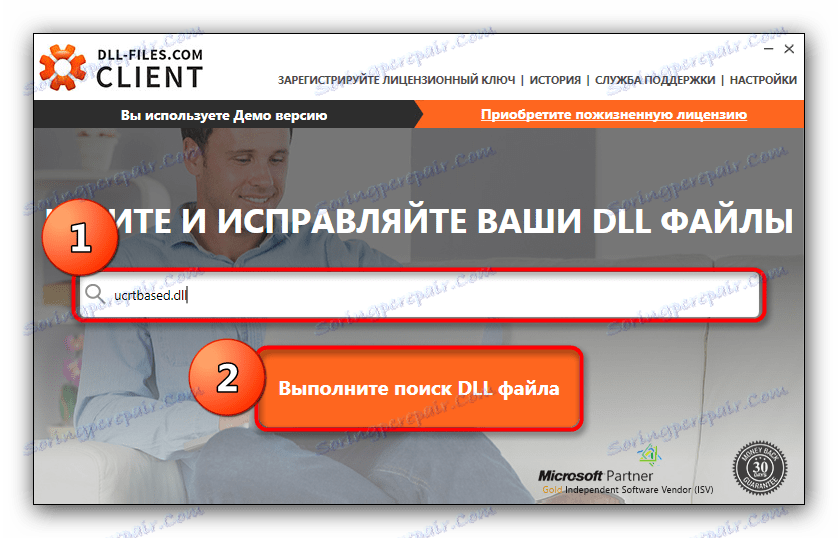
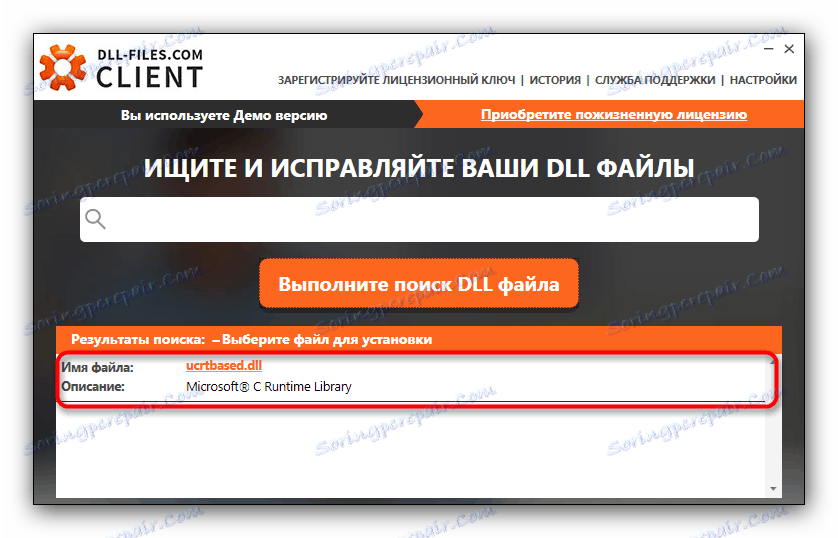
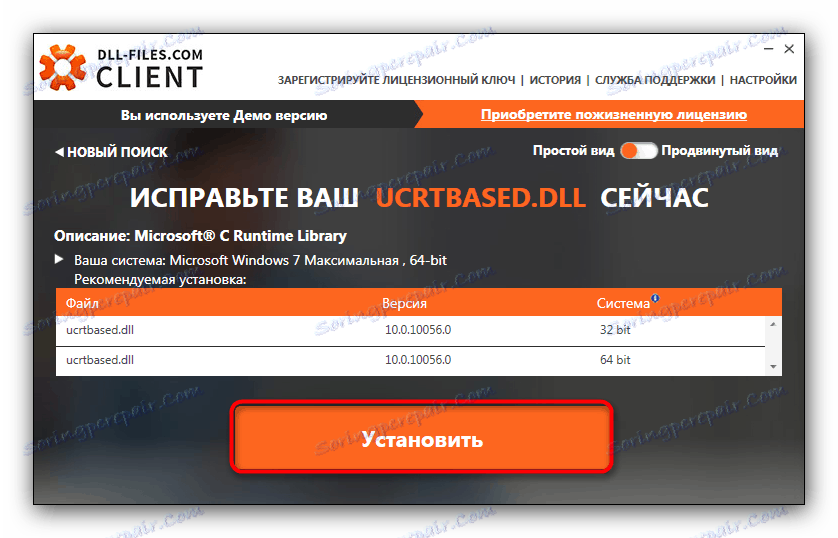
Po pobraniu biblioteki problem zostanie naprawiony.
Metoda 2: Zainstaluj Microsoft Visual Studio 2017
Jedną z najprostszych metod przywracania pliku ucrtbased.dll w systemie jest zainstalowanie środowiska Microsoft Visual Studio 2017. Odpowiednia jest również darmowa wersja o nazwie Visual Studio Community 2017.
- Pobierz instalator sieciowy określonego pakietu z oficjalnej strony. Pamiętaj, że aby dokończyć pobieranie, musisz zalogować się na swoje konto Microsoft lub utworzyć nowe!
- Uruchom instalator. Zaakceptuj umowę licencyjną, klikając przycisk "Kontynuuj" .
- Poczekaj, aż narzędzie załaduje zainstalowane składniki. Następnie wybierz żądany katalog do instalacji i kliknij "Zainstaluj" .
- Proces instalacji może zająć dużo czasu, ponieważ wszystkie składniki są wstępnie załadowane z Internetu. Po zakończeniu procesu zamknij okno programu.
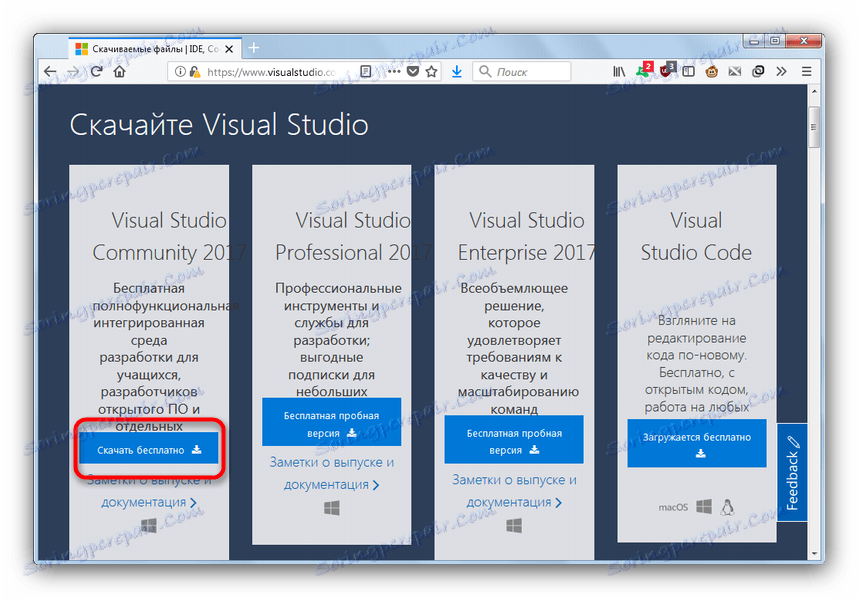
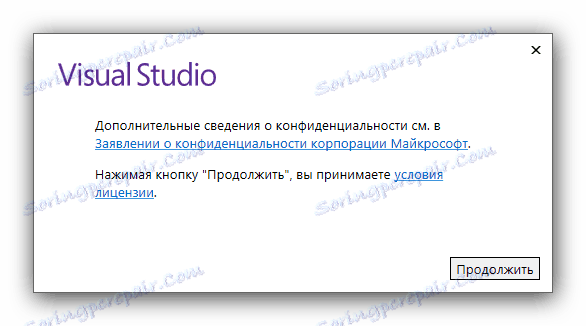
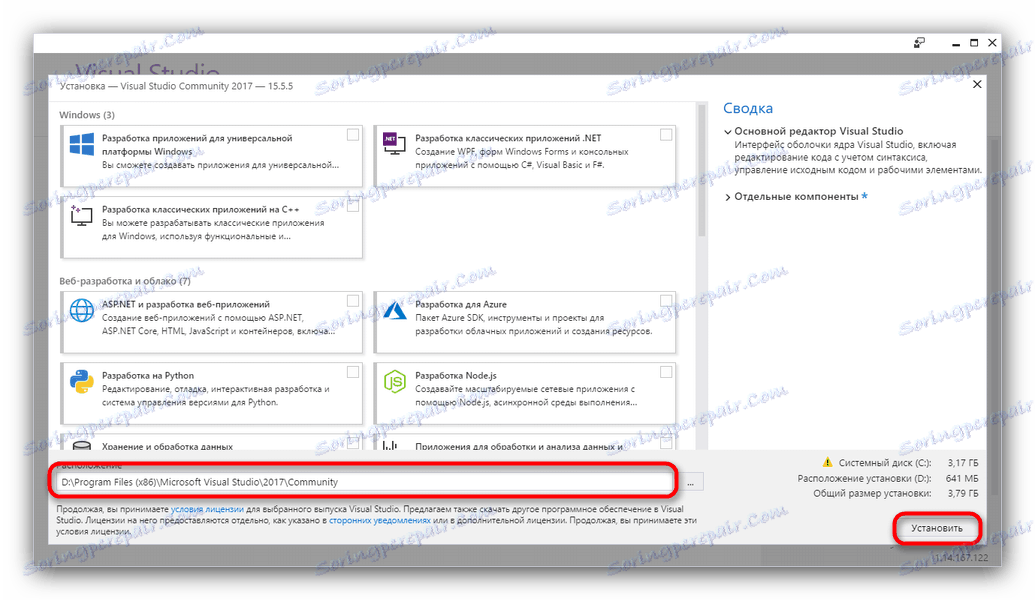
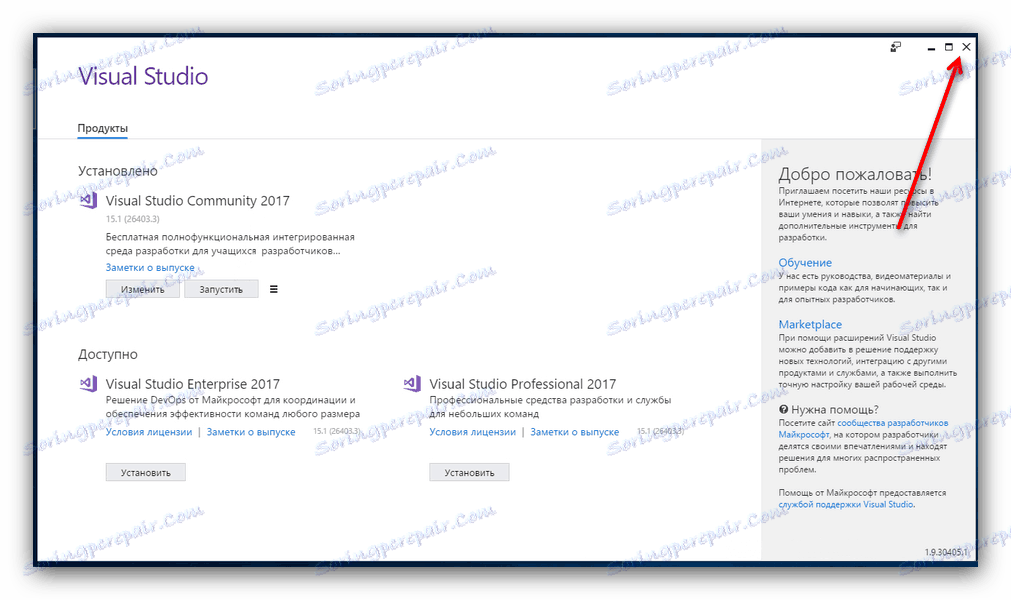
Wraz z zainstalowanym środowiskiem w systemie pojawi się biblioteka ucrtbased.dll, która automatycznie naprawi problemy z uruchomieniem oprogramowania wymaganego przez ten plik.
Metoda 3: Własne ładowanie i instalacja biblioteki DLL
Jeśli nie masz najszybszego Internetu lub nie chcesz instalować programu Microsoft Visual Studio, możesz pobrać niezbędną bibliotekę samodzielnie i zainstalować ją w odpowiednim katalogu dla swojego systemu, a następnie ponownie uruchomić komputer. 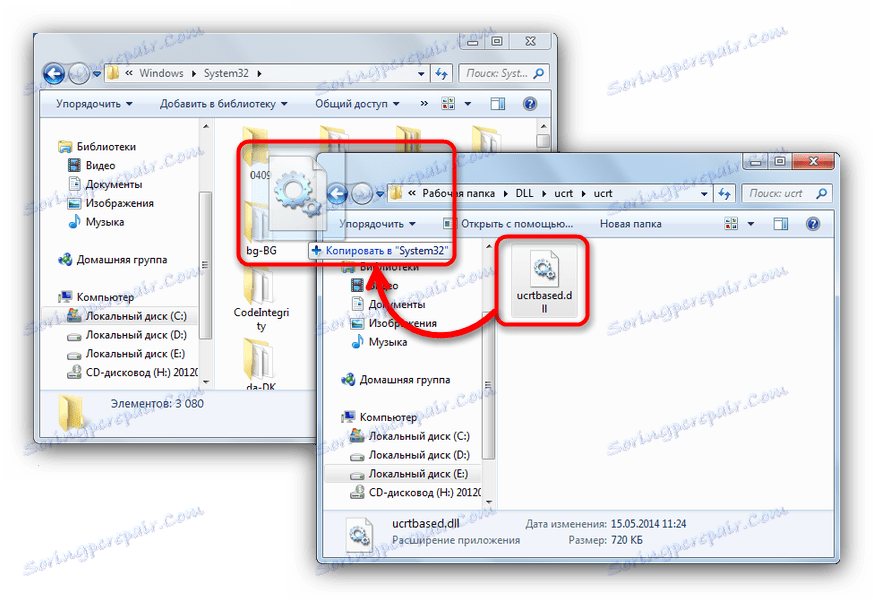
Lokalizacja tego katalogu zależy od wersji systemu Windows zainstalowanej na komputerze, dlatego warto się uczyć ten materiał przed manipulacją.
Czasami typowa instalacja może nie wystarczyć, z powodu której nadal występuje błąd. W takim przypadku biblioteka musi być zarejestruj się w systemie , co z pewnością uratuje Cię przed problemami.